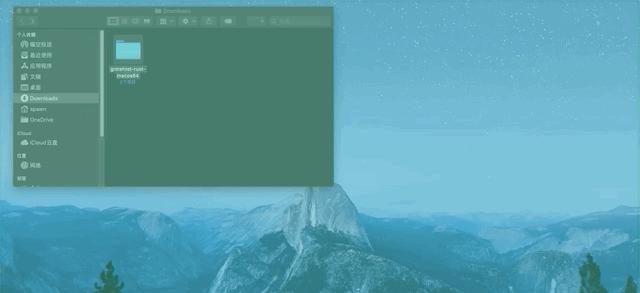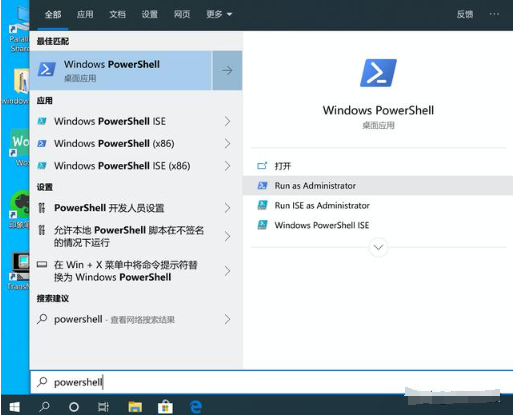准备工作
第一步:下载并安装ADB工具
访问Genymotion的GitHub页面下载适用于您电脑操作系统的gnirehtet版本。
解压下载的文件夹,您将看到包含必要文件的目录。
对于Windows系统,您需要以管理员模式打开PowerShell,并安装Choco包管理器,然后使用它来安装ADB工具:
Set-ExecutionPolicy Bypass -Scope Process -Force; iex ((New-Object System.Net.WebClient).DownloadString('https://chocolatey.org/install.ps1'))choco install adb安装过程中,如果提示,请选择Yes。
对于Mac系统,您可以使用Homebrew来安装ADB:
brew cask install android-platform-tools
第二步:在手机上开启USB调试
根据您手机的型号,查找如何开启USB调试的指南。通常,这可以在手机的开发者选项中设置。
开启USB调试后,使用PowerShell或CMD运行
adb devices来确认手机已成功连接到电脑。
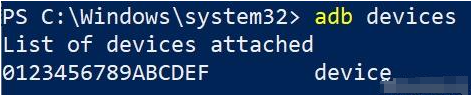
第三步:启动网络共享服务
对于Windows电脑,只需双击下载的gnirehtet-run.cmd文件即可启动服务。
对于Mac电脑,打开Terminal,导航到软件下载的目录,然后运行
./gnirehtet run。手机上将弹出代理设置的提示,选择允许。